كيفية إنشاء وتخصيص فواتير WooCommerce؟
نشرت: 2023-01-20هل تبحث عن طريقة لإنشاء وتخصيص الفواتير لمتجر WooCommerce الخاص بك؟
إذا كان الأمر كذلك ، فأنت في المكان الصحيح. في هذه المقالة ، سنوجهك خلال العملية خطوة بخطوة لإنشاء وتخصيص فواتير WooCommerce. لا توفر WooCommerce افتراضيًا خيار إنشاء فواتير PDF أو تخصيص قوالب الفواتير.
سنستخدم مكونًا إضافيًا لفاتورة جهة خارجية لهذا الغرض. تم تجهيز البرنامج المساعد بميزات متقدمة وخيارات التخصيص. سنقدم وصفًا تفصيليًا للمكون الإضافي في نهاية هذه المقالة.
لنبدأ بالسؤال الواضح.
لماذا تحتاج إلى إنشاء فواتير WooCommerce؟
إذا كنت تدير شركة تجارة إلكترونية ، فمن المحتمل أنك تعرف مدى أهمية الفواتير.
الفواتير هي مستندات صادرة عن البائع لتأكيد عملية شراء قام بها العميل.
إنها بمثابة اتفاق قانوني بين البائع والمشتري لبيع السلع والخدمات.
تصدر الشركات فواتير لضمان حصولهم على أموال من عملائهم. تساعد الفواتير أيضًا في تتبع المبيعات وإدارة الشؤون المالية للشركة. بالنسبة للعملاء ، يمكن أن تكون الفواتير دليلاً على الشراء ويمكن استخدامها أحيانًا للمطالبة بالضمان.
تعكس الفواتير هوية علامتك التجارية. من المهم إنشاء فواتير احترافية لأنها تخلق إحساسًا بالثقة لعملك.
الآن بعد أن عرفت سبب أهمية الفواتير للشركات ، دعنا نرى كيفية إنشائها.
كيفية إنشاء فواتير WooCommerce؟ دليل خطوة بخطوة
كما قلنا في بداية هذه المقالة ، سنستخدم ملحق WooCommerce Invoices تابع لجهة خارجية لإنشاء فواتير PDF لـ WooCommerce.
اتبع الخطوات التالية لإنشاء فواتير WooCommerce PDF.
الخطوة الأولى: تثبيت البرنامج المساعد
قم بتسجيل الدخول إلى حساب WordPress الخاص بك.
انتقل إلى الإضافات > إضافة جديد من لوحة معلومات WordPress الخاصة بك.
ابحث عن "WooCommerce PDF Invoices plugin" بواسطة WebToffee.
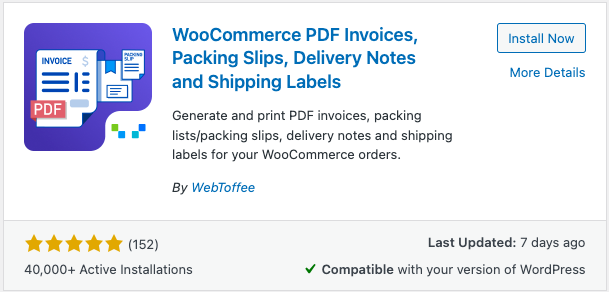
انقر فوق زر التثبيت الآن لتثبيت المكون الإضافي. ثم قم بتنشيط المكون الإضافي.
الخطوة 2: تكوين الإعدادات العامة
من لوحة معلومات WordPress الخاصة بك ، انتقل إلى الفاتورة / التعبئة > الإعدادات العامة .
انتقل إلى علامة التبويب " عام " من صفحة إعدادات البرنامج المساعد.
هنا يجب عليك تكوين بعض الإعدادات العامة.
- أدخل اسم شركتك.
- أضف شعار لشركتك. إذا قمت بتكوين الشعار ، فسيظهر تلقائيًا.
- أضف الآن حقولًا أخرى مثل معرف ضريبة الشركة والتذييل وما إلى ذلك.
- بعد ذلك ، أدخل تفاصيل عنوان شركتك ومعلومات الاتصال.
- قم بالتمرير لأسفل وقم بتكوين الخيارات المتقدمة المتاحة.
- اختر ما إذا كنت تريد عرض اسم الولاية في فواتيرك.
- قم بتمكين مربع الاختيار معاينة قبل الطباعة لمعاينة الفاتورة قبل الطباعة.
- لدعم RTL ، قم بتمكين مربع الاختيار المقابل.
- ثم اختر ما إذا كنت تريد تضمين أو استبعاد مبلغ الضريبة لعرض السعر في جدول المنتج.
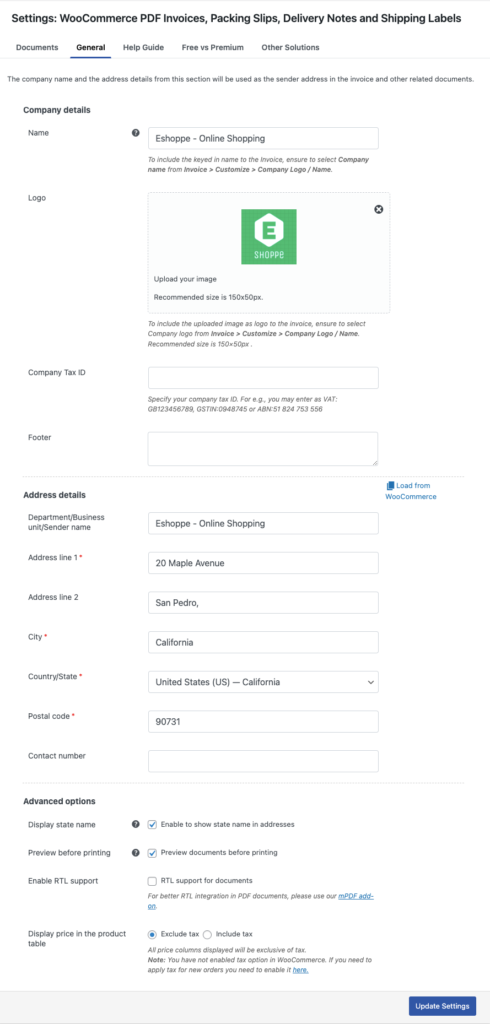
- انقر فوق إعدادات التحديث لحفظ الإعدادات.
إعدادات الفاتورة
انتقل الآن إلى علامة التبويب المستندات وحدد الفاتورة .
ضمن علامة التبويب " عام " ، قم بتكوين إعدادات فواتير WooCommerce.
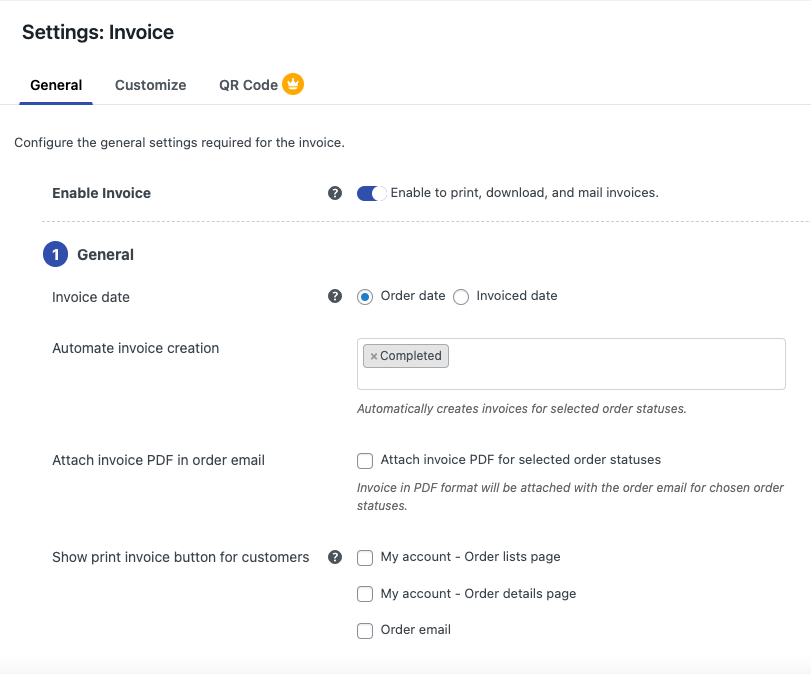
- قم بتمكين الفواتير باستخدام زر تمكين الفاتورة .
- اختر ما إذا كنت تريد استخدام تاريخ الأمر أو تاريخ الفاتورة كتاريخ في الفاتورة.
- ثم حدد حالة الطلب لإنشاء الفاتورة تلقائيًا. سيتم تحديد حالة الطلب المكتمل افتراضيًا ، ويمكنك تغييرها وفقًا لذلك. يمكنك تحديد حالات طلب متعددة هنا.
- قم بتمكين إرفاق الفاتورة بتنسيق PDF لكي يقوم البريد الإلكتروني بإرفاق الفاتورة بتنسيق PDF لحالات الطلب المحددة.
- حدد المكان الذي تريد إظهار زر طباعة الفاتورة فيه للعملاء.
إعدادات رقم الفاتورة
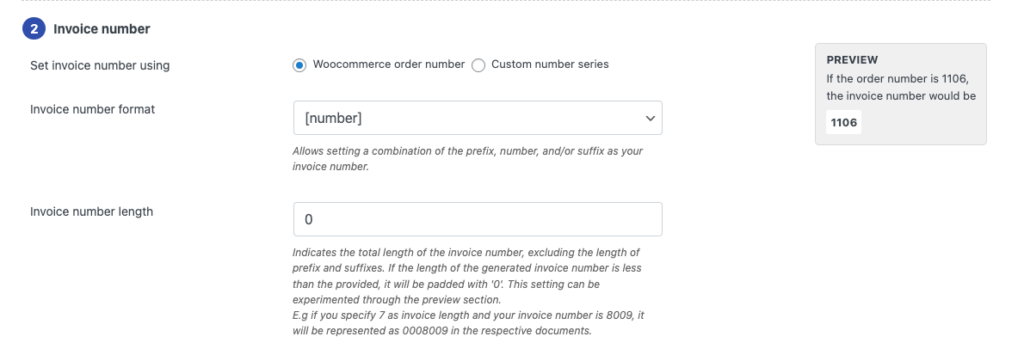
- اختر ما إذا كنت تريد تعيين أرقام الفواتير باستخدام أرقام طلب WooCommerce أو سلسلة الأرقام المخصصة.
- ثم حدد تنسيق رقم الفاتورة. يمكنك إضافة البادئات أو اللواحق إلى أرقام الفواتير. اختره وفقًا لذلك.
- حدد طول رقم الفاتورة.
إعدادات تفاصيل الفاتورة
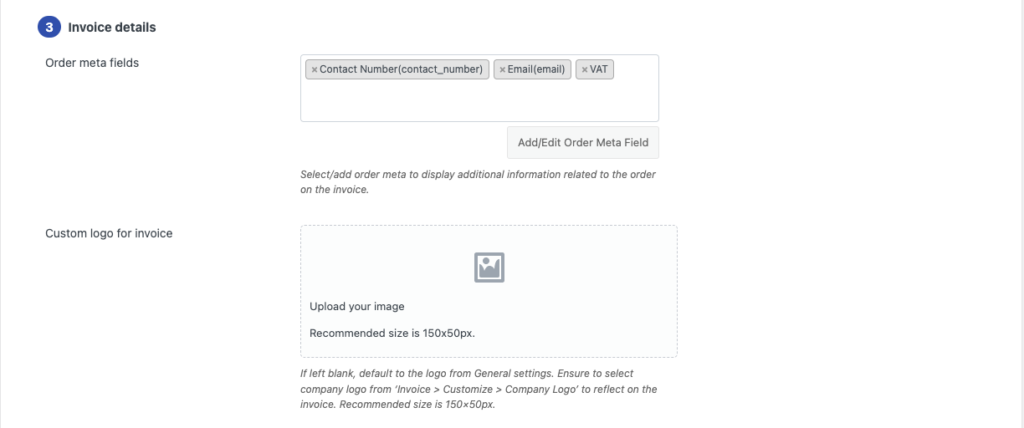
- حدد الحقول الوصفية للطلب ليتم تضمينها في الفاتورة.
- ثم اختر شعارًا مخصصًا للفاتورة. إذا تركت هذا الحقل فارغًا ، فسيتم تعيينه افتراضيًا على الشعار الذي حددناه سابقًا.
اعدادات اخرى
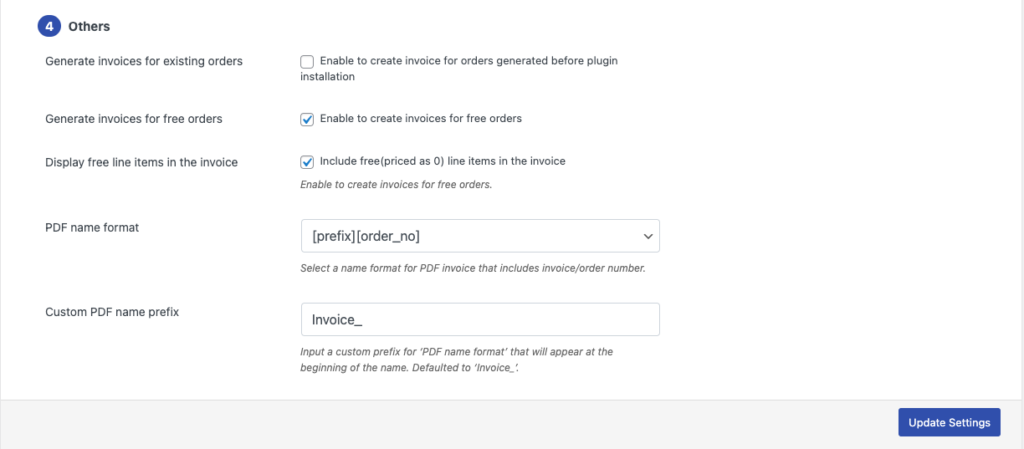
- هنا لديك خيار إنشاء فواتير للأوامر التي تم إنشاؤها قبل تثبيت المكون الإضافي. اختره وفقًا لذلك.
- ثم اختر ما إذا كنت تريد إنشاء فواتير للأوامر المجانية.
- قم بتمكين عرض البنود المجانية في الفاتورة لتضمين المنتجات المجانية (التي يتم تسعيرها على أنها 0) في الفاتورة.
- اختر تنسيق اسم لملف PDF.
- أدخل بادئة اسم مخصصة لملف PDF.
انقر فوق تحديث الإعدادات لحفظ الإعدادات.

الخطوة 3: تخصيص فواتير WooCommerce
- انتقل إلى علامة التبويب تخصيص من صفحة إعدادات الفاتورة .
- هنا ، يمكنك استخدام المحرر المرئي لتخصيص الفواتير.
- من القائمة اليمنى ، لديك خيارات مختلفة لتخصيص حقول مختلفة للفاتورة.
- يمكنك تغيير حجم الخط والمحاذاة واللون وما إلى ذلك.
- استخدم خيار المعاينة لمعاينة النموذج.
- بعد إجراء التغييرات اللازمة ، انقر فوق حفظ لحفظ القالب.
- أدخل اسمًا للقالب ثم احفظه لاستخدامه في المستقبل.
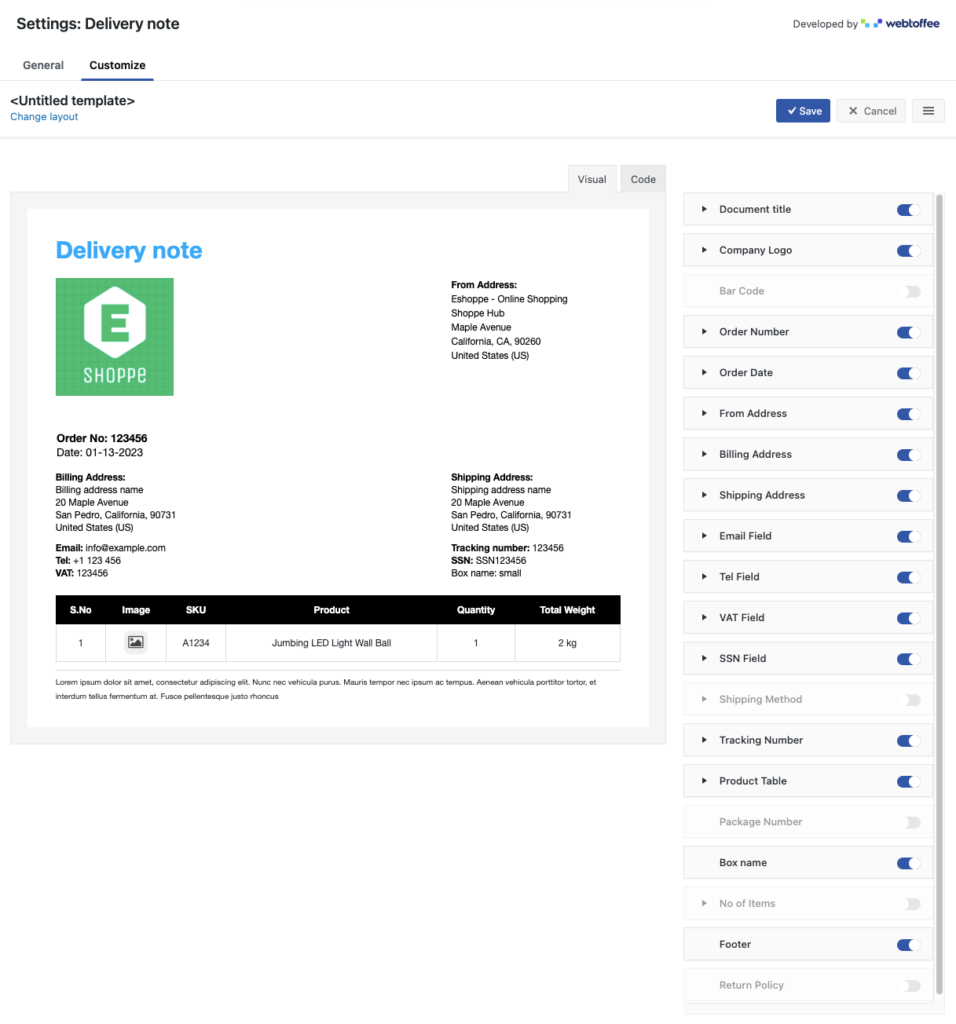
فيما يلي نموذج فاتورة تم إنشاؤها بواسطة المكون الإضافي WooCommerce PDF Invoice.
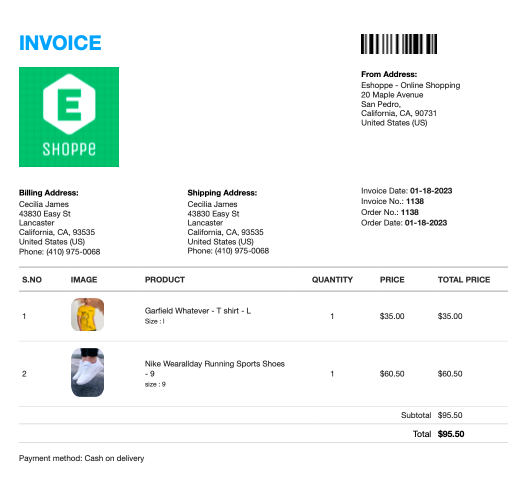
لقد نجحنا الآن في إنشاء فاتورة PDF لـ WooCommerce. يمكنك إرفاق الفاتورة برسائل البريد الإلكتروني لطلب WooCommerce.
الآن ، دعنا نلقي نظرة سريعة على المكون الإضافي WooCommerce PDF Invoices بواسطة WebToffee.
فواتير WooCommerce PDF وقسائم التعبئة وإشعارات التسليم وملصقات الشحن
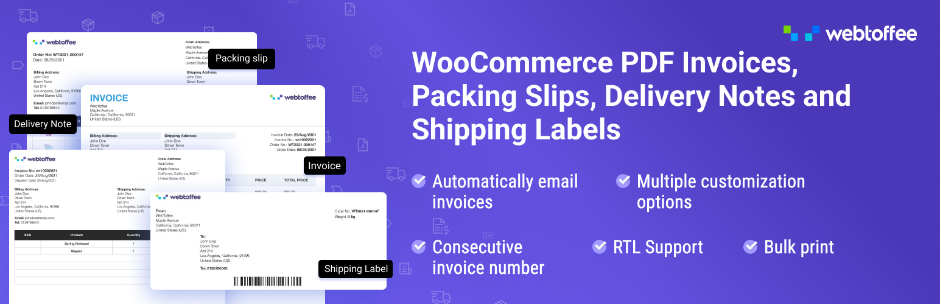
يتيح لك هذا المكون الإضافي للفواتير إنشاء وتخصيص الفواتير لمتجر WooCommerce الخاص بك بسهولة. وهو يدعم الطلبات المتعددة والمستندات المتعلقة بالشحن لـ WooCommerce. يمكنك تنزيل فواتير PDF وإيصالات التعبئة من صفحة إدارة أوامر WooCommerce.
يتيح لك المكون الإضافي تخصيص الفواتير عن طريق إضافة شعار متجرك واسم المتجر وضريبة القيمة المضافة وما إلى ذلك. يمكنك تخصيص ملصقات الشحن عن طريق إضافة الرموز الشريطية وأرقام التتبع والمزيد. كما يوفر خيارًا لطباعة الفواتير بشكل مجمّع من صفحة الطلبات.
يتيح لك هذا المكون الإضافي إنشاء أرقام فواتير مخصصة لفواتير WooCommerce. يمكنك إرسال فواتير بتنسيق PDF إلى عملائك عبر البريد الإلكتروني والسماح لهم بتنزيل الفواتير.
هناك إصدار متميز من المكوّن الإضافي WooCommerce PDF Invoices الذي يتيح لك إنشاء الفواتير تلقائيًا وقسائم التعبئة وإشعارات الائتمان ولديك خيارات متقدمة مثل القدرة على إظهار رابط الدفع على الفاتورة.
بصرف النظر عن الإصدار المتميز ، يحتوي المكون الإضافي أيضًا على بعض الوظائف الإضافية الحصرية لأغراض مختلفة.
- ملصقات الشحن WooCommerce وملصقات الإرسال وإشعارات التسليم
- البرنامج المساعد WooCommerce Picklists
- البرنامج المساعد للفواتير الأولية WooCommerce
- تسميات عنوان WooCommerce
- إضافة رمز الاستجابة السريعة لفواتير WooCommerce PDF
- ملحق الطباعة عن بُعد لفواتير WooCommerce PDF - PrintNode
- إضافة mPDF لفواتير PDF (مجانًا)
تغليف
الفواتير مهمة حقًا لأعمال التجارة الإلكترونية. إنه يضيف إلى احترافية موقع الويب الخاص بك. بمساعدة مكون فاتورة WooCommerce الإضافي الذي استخدمناه في هذه المقالة ، يمكنك بسهولة إنشاء وتخصيص مستندات مختلفة لمتجرك.
إذا كنت مستخدمًا جديدًا لـ WooCommerce وترغب في معرفة المزيد عن فواتير WooCommerce ، نوصيك بقراءة دليلنا التفصيلي حول فواتير WooCommerce.
هل كانت هذه المقالة تهمك؟ اسمحوا لنا أن نعرف في التعليقات. ملاحظاتك هي الدافع لدينا.
شكرا للقراءة!
- هل كان هذا مفيدا ؟
- نعم / لا
